xbox手柄电脑检测 Win10游戏手柄检测方法
更新时间:2024-08-20 16:54:11作者:xiaoliu
在使用Xbox手柄连接电脑并在Win10系统上进行游戏时,我们首先需要确保电脑能够正确识别手柄并进行相应的设置,为了实现这一目的,我们可以通过以下方法来检测手柄是否被电脑正确识别:确保手柄已经通过USB线或蓝牙成功连接到电脑上;打开设备管理器,查看控制器下是否有Xbox 360控制器或Xbox One控制器等相关设备。若能在设备管理器中找到手柄设备并且没有出现感叹号或问号的标志,即表示手柄已被成功识别。通过以上简单的方法,我们可以确保手柄能够正确连接到电脑并进行游戏操作。
具体方法:
1.打开控制面板,进入控制面板界面
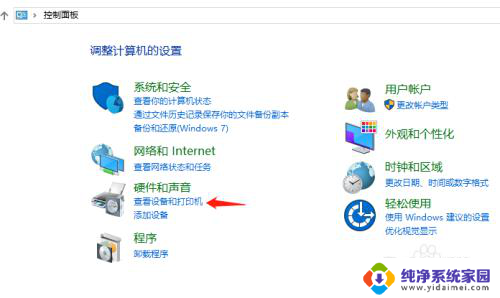
2.点击打开设备与打印机界面
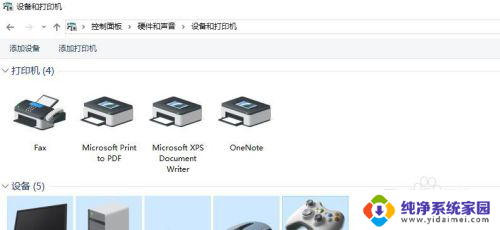
3.找到xbox手柄图标后,右键
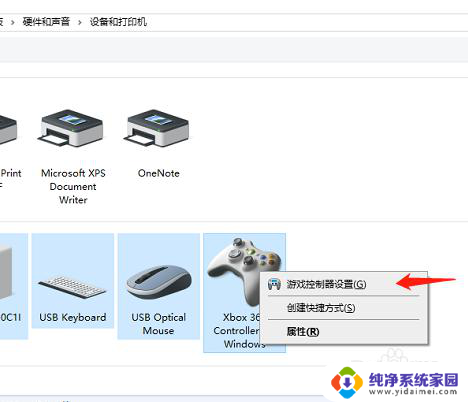
4.选择游戏控制器设置,进入到游戏控制器界面
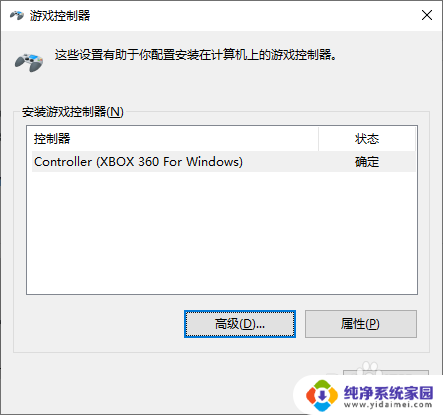
5.点击游戏控制器界面的属性,进入到测试界面
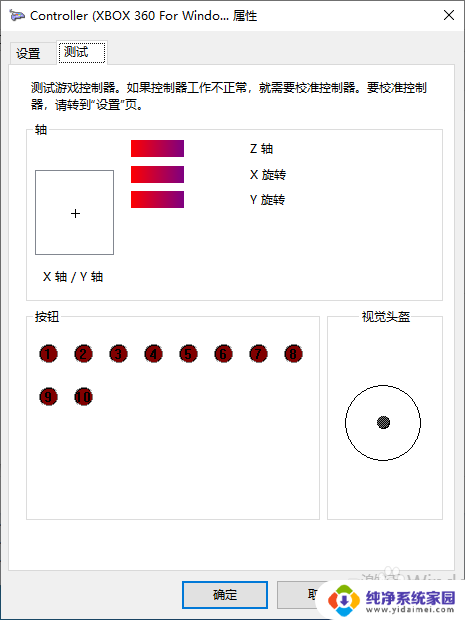
6.此时可以开始手柄功能检测
以上就是xbox手柄电脑检测的全部内容,如果你也遇到了同样的情况,可以参照小编的方法来处理,希望这些方法能对大家有所帮助。
xbox手柄电脑检测 Win10游戏手柄检测方法相关教程
- 电脑怎么测试xbox手柄 Win10游戏手柄检测方法
- win10 手柄测试 Win10游戏手柄检测方法
- 蓝牙xbox手柄连接电脑 win10如何连接Xbox手柄蓝牙
- xbox手柄如何蓝牙连接电脑 win10连接Xbox手柄蓝牙教程
- 电脑蓝牙连接xbox手柄 如何在Win10上使用蓝牙连接Xbox手柄
- 电脑怎么连接手柄蓝牙 Win10蓝牙如何连接Xbox手柄
- win10蓝牙找不到xbox手柄 Win10电脑蓝牙无法搜索到xbox手柄的解决方案
- windows10系统自检测 win系统自带系统检测修复方法
- win10如何检测硬盘坏道 Win10怎样检测硬盘是否存在不良扇区
- 怎么连接蓝牙手柄? Win10 如何使用蓝牙连接Xbox手柄
- 怎么查询电脑的dns地址 Win10如何查看本机的DNS地址
- 电脑怎么更改文件存储位置 win10默认文件存储位置如何更改
- win10恢复保留个人文件是什么文件 Win10重置此电脑会删除其他盘的数据吗
- win10怎么设置两个用户 Win10 如何添加多个本地账户
- 显示器尺寸在哪里看 win10显示器尺寸查看方法
- 打开卸载的软件 如何打开win10程序和功能窗口